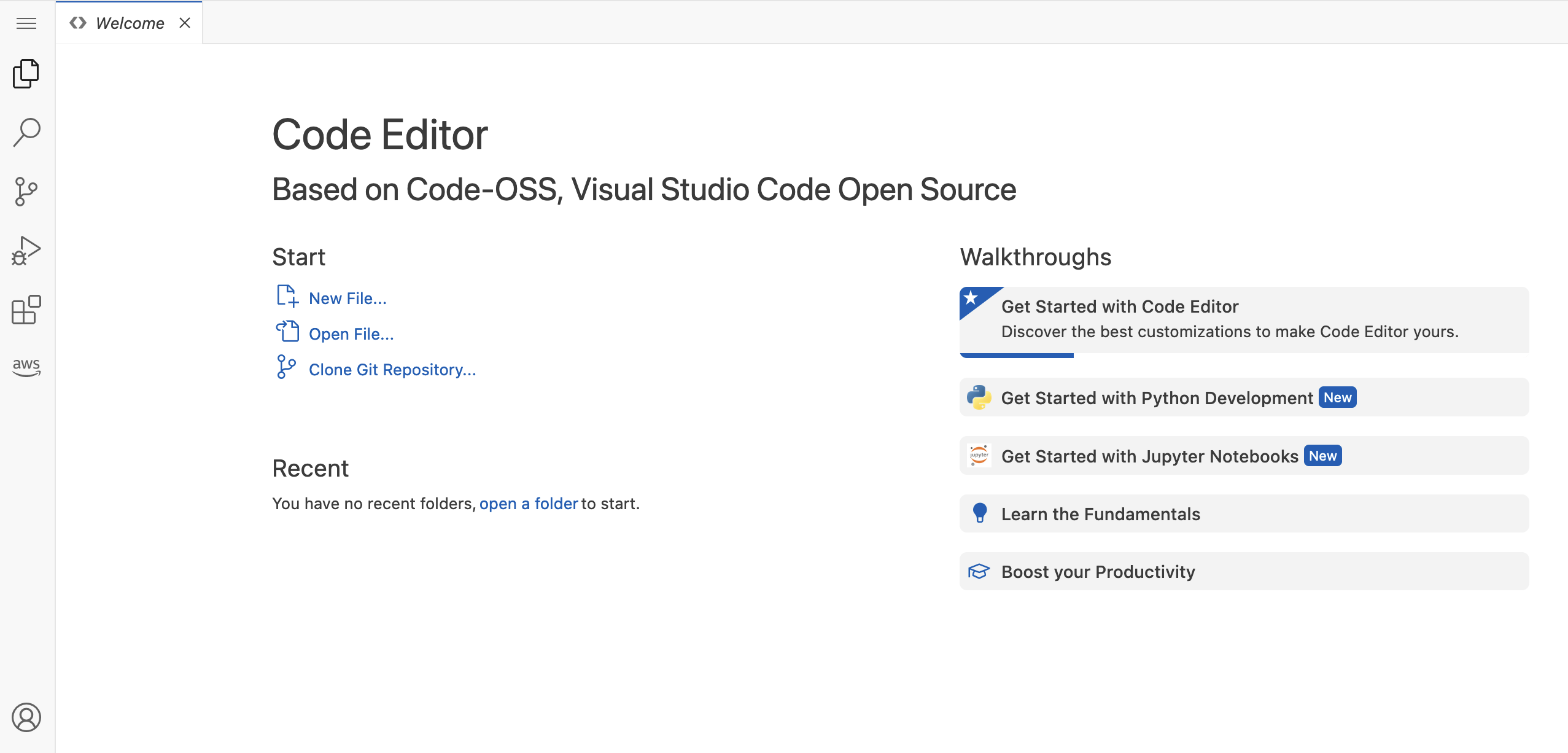翻訳は機械翻訳により提供されています。提供された翻訳内容と英語版の間で齟齬、不一致または矛盾がある場合、英語版が優先します。
Amazon SageMaker Studio の Code Editor
Code-OSS (Visual Studio Code - Open Source)
Code Editor には AWS Toolkit for VS Code 拡張機能がプリインストールされています。これにより、コードレコメンデーションをリアルタイムで提供する汎用の機械学習を活用したコードジェネレーターAmazon CodeWhispererである AWS のサービス などの への接続が可能になります。拡張機能の詳細については、「Code Editor の接続と拡張機能」を参照してください。
重要
2023 年 11 月 30 日以降、従来の Amazon SageMaker Studio のエクスペリエンスは Amazon SageMaker Studio Classic と名前が変更されました。以下のセクションは、更新後の Studio のエクスペリエンスに沿った内容になっています。Studio Classic アプリケーションを使用する場合は、「Amazon SageMaker Studio Classic」を参照してください。
Code Editor を起動するには、Code Editor のプライベートスペースを作成します。Code Editor スペースでは、コンピューティングに 1 つの Amazon Elastic Compute Cloud (Amazon EC2) インスタンスを使用し、ストレージに 1 つの Amazon Elastic Block Store (Amazon EBS) ボリュームを使用します。コード、Git プロファイル、環境変数など、スペース内のすべてのものが、同じ Amazon EBS ボリュームに保存されます。ボリュームのパフォーマンスは 3,000 IOPS で、スループットは 125 MBps です。スペースのデフォルトの Amazon EBS ストレージ設定は管理者が設定しています。
デフォルトのストレージサイズは 5 GB ですが、管理者は取得する容量を増やすことができます。詳細については、「デフォルトのストレージサイズを変更する」を参照してください。
ストレージボリューム内のユーザーの作業ディレクトリは /home/sagemaker-user です。ボリュームを暗号化するために独自の AWS KMS キーを指定すると、作業ディレクトリ内のすべてのものがカスタマーマネージドキーを使用して暗号化されます。 AWS KMS キーを指定しない場合、 内のデータは AWS マネージドキーで暗号化/home/sagemaker-userされます。 AWS KMS キーを指定するかどうかにかかわらず、作業ディレクトリ外のすべてのデータは AWS マネージドキーで暗号化されます。
Code Editor アプリケーションを実行する Amazon EC2 インスタンスタイプを変更することで、コンピューティングをスケールアップまたはスケールダウンできます。関連するインスタンスタイプを変更する前に、まずCode Editor スペースを停止する必要があります。詳細については、「Code Editor アプリケーションインスタンスとイメージ」を参照してください。
管理者から、環境をカスタマイズするためのライフサイクル設定が提供される場合があります。ライフサイクル設定はスペースの作成時に指定できます。詳細については、「Code Editor のライフサイクル設定」を参照してください。
Amazon EFS ボリュームがある場合は、独自のファイルストレージシステムを持ち込むこともできます。